Ansible : AWX : जॉब टेम्प्लेट जोड़ें2023/09/27 |
|
यह Ansible Playbooks चलाने के लिए Ansible AWX का बुनियादी कॉन्फ़िगरेशन है।
AWX पर लक्ष्य होस्ट पर Playbooks चलाने के लिए, इसे निम्नलिखित सेटिंग्स कॉन्फ़िगर करने की आवश्यकता है।
* इन्वेंट्री जोड़ें
* क्रेडेंशियल जोड़ें * प्रोजेक्ट जोड़ें * जॉब टेम्प्लेट जोड़ें
जॉब टेम्प्लेट जोड़ने के लिए, निम्नानुसार कॉन्फ़िगर करें।
इससे पहले, इसे आपके द्वारा यहां जोड़े गए प्रोजेक्ट पर सेट किए गए स्रोत नियंत्रण भंडार पर Playbooks तैयार करने की आवश्यकता है।
यह उदाहरण उस परिवेश पर आधारित है जिसमें Git रिपॉजिटरी को सोर्स कंट्रोल के लिए HTTP एक्सेस सक्षम के साथ सेट किया गया है।
|
|
| [1] | सोर्स कंट्रोल रिपॉजिटरी पर एक Playbook बनाएं जिसे आप AWX से लक्ष्य होस्ट पर निष्पादित करना चाहेंगे। यदि आप इस उदाहरण की तरह Git रिपॉजिटरी सेट करते हैं, तो Playbooks बनाने के तरीके के रूप में निम्नलिखित देखें। |
|
# नया निर्माण # उदाहरण के लिए, लक्ष्य होस्ट पर 644 वाली फ़ाइल [/tmp/helloworld.txt] को स्पर्श करें # [hosts] मान के लिए, आपके द्वारा जोड़े गए इन्वेंट्री पर सेट किया गया समूह नाम निर्दिष्ट करें # ⇒ उदाहरण [hosts] नीचे मूल्य, यह यहां पर सेट किया गया समूह का नाम है [6]
---
- hosts: CentOS
tasks:
- name: Test Task
file:
path: /tmp/helloworld.txt
state: touch
owner: root
group: root
mode: 0644
# रिपॉजिटरी पर पुश करें ubuntu@dlp:~/work/project01$ git add helloworld.yml ubuntu@dlp:~/work/project01$ git commit helloworld.yml -m "Initial Commit" ubuntu@dlp:~/work/project01$ git remote -v origin http://ubuntu@dlp.srv.world/git/project01.git (fetch) origin http://ubuntu@dlp.srv.world/git/project01.git (push)ubuntu@dlp:~/work/project01$ git push origin master |
| [2] | जब आप सोर्स कंट्रोल के रूप में रिपॉजिटरी सेट पर नई बनाते हैं, तो उसे उन्हें AWX के साथ सिंक करने की आवश्यकता होती है। Ansible AWX वेब में लॉग इन करें और बाएँ फलक पर [Projects] पर क्लिक करें और आपके द्वारा जोड़े गए प्रोजेक्ट को खोलें, और फिर, नई Playbooks आयात करने के लिए [Sync] बटन पर क्लिक करें। |
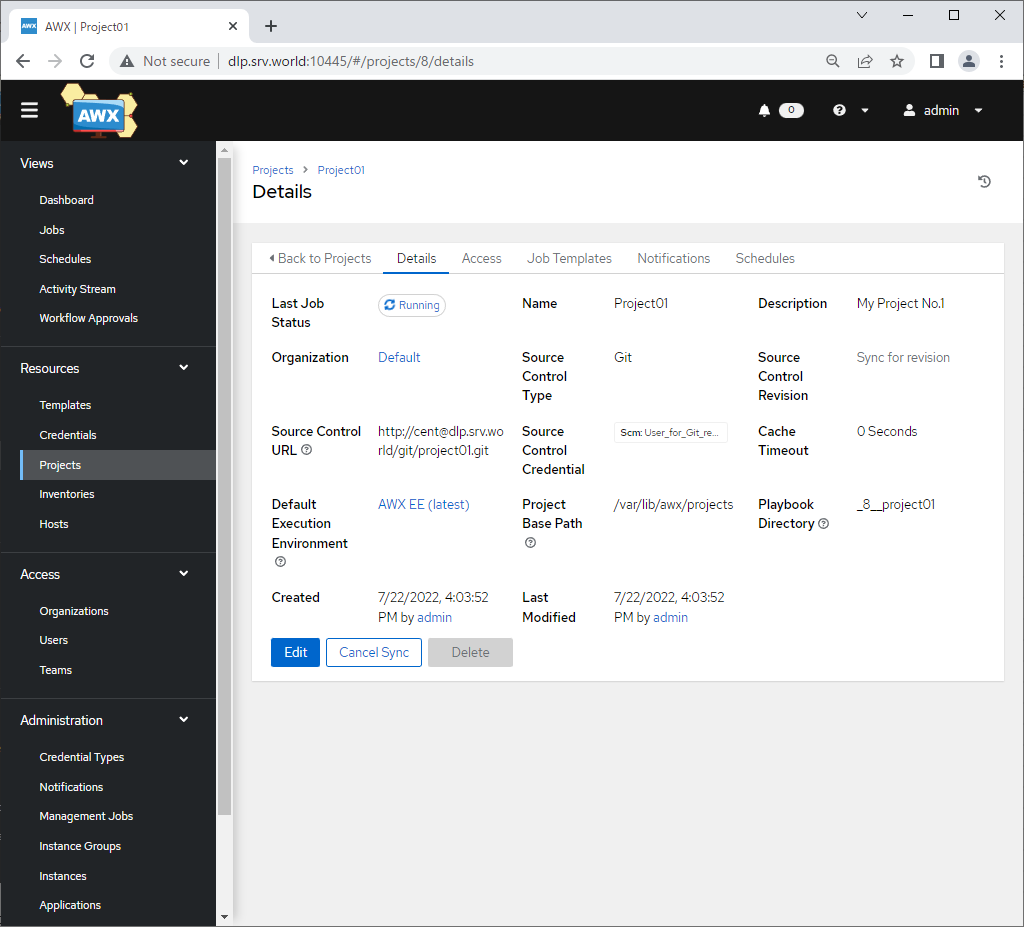
|
| [3] | जॉब टेम्प्लेट जोड़ें, बाएँ फलक पर [Templates] पर क्लिक करें। |
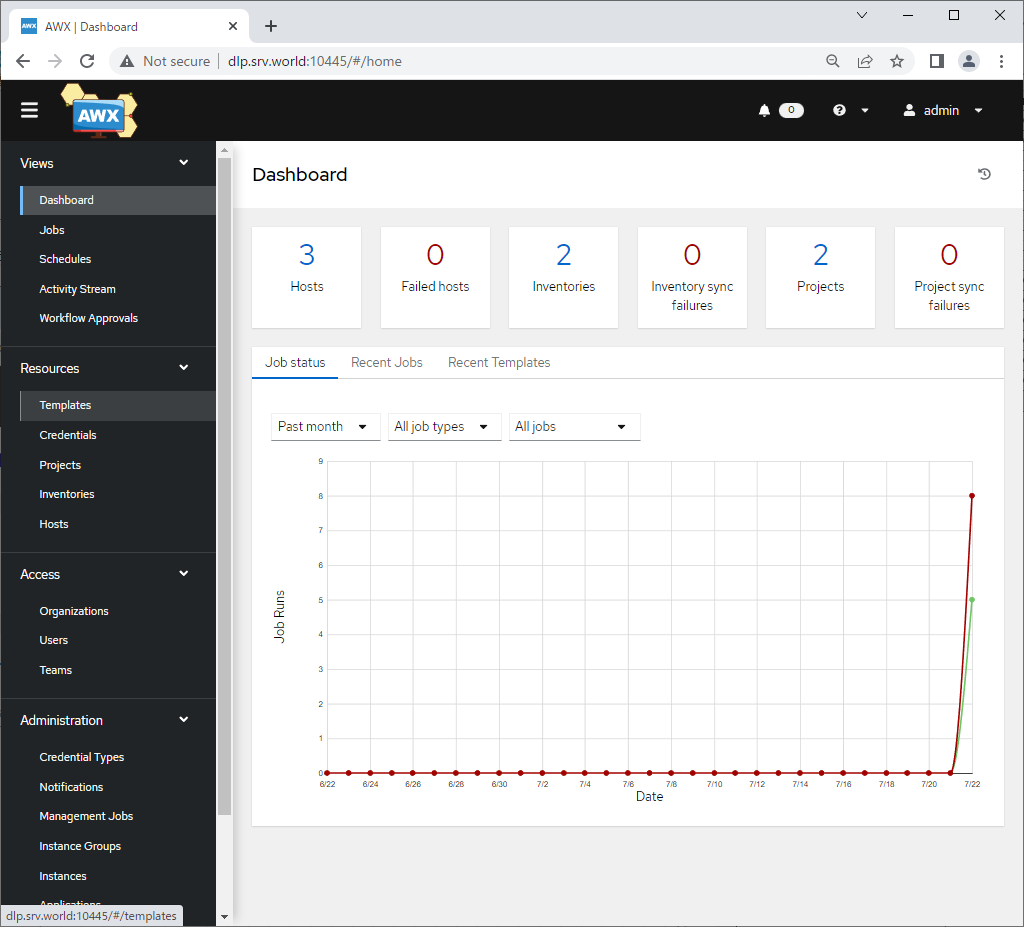
|
| [4] | दाएँ फलक पर [Add] - [Add job template] पर क्लिक करें। |
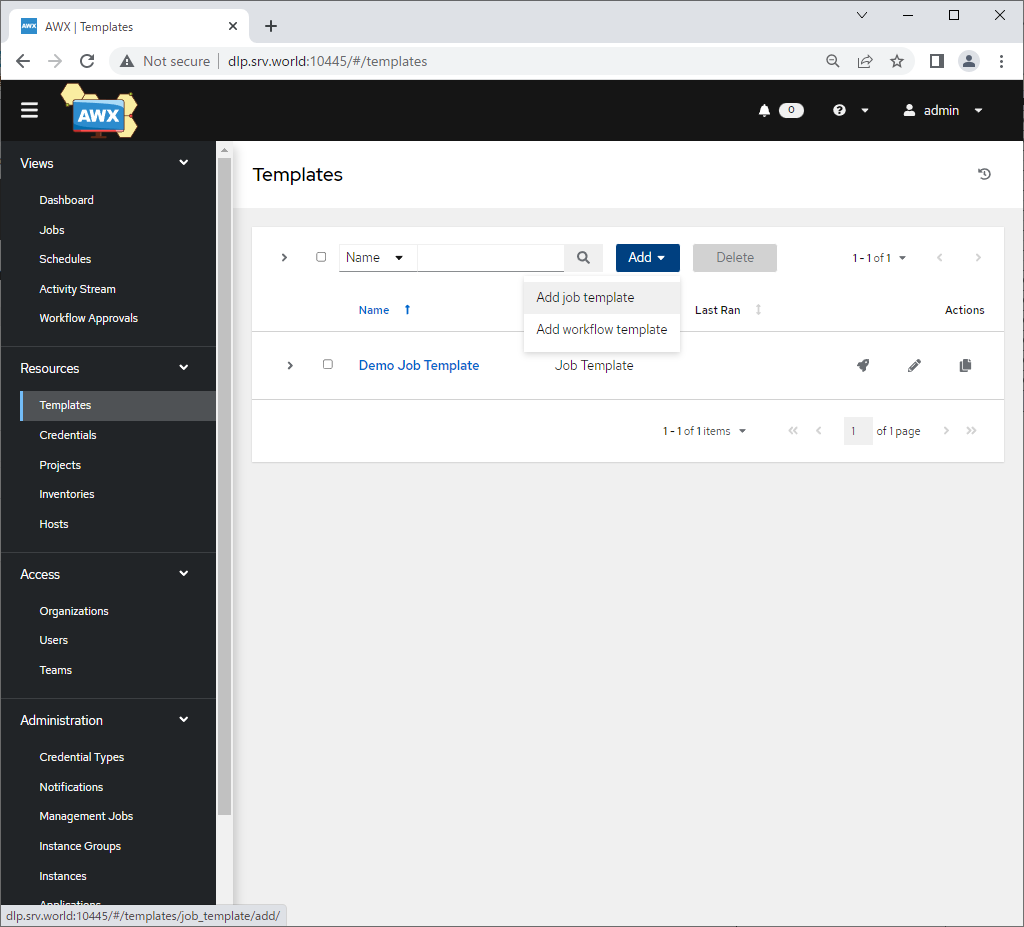
|
| [5] |
जॉब टेम्पलेट के लिए बुनियादी जानकारी इनपुट करें और सहेजने के लिए [Save] बटन पर क्लिक करें।
|
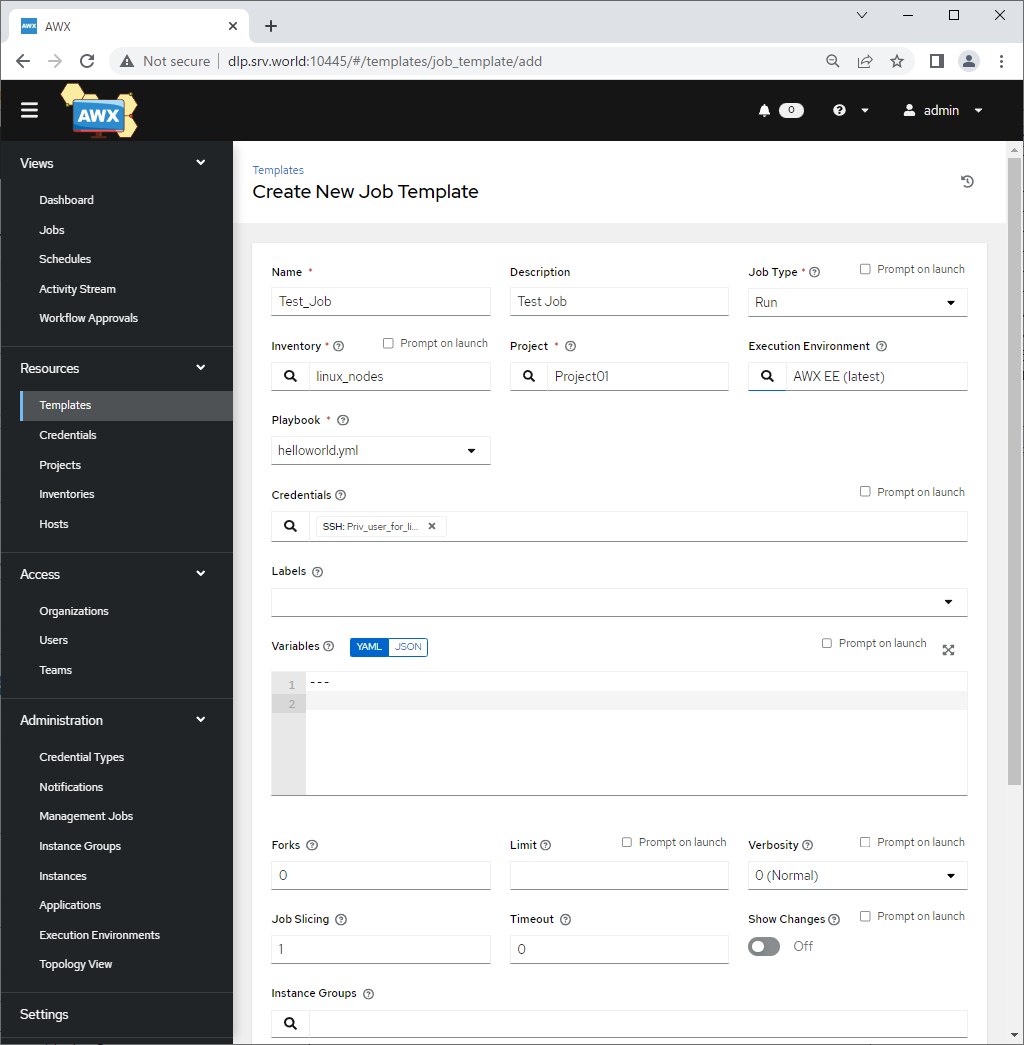
|
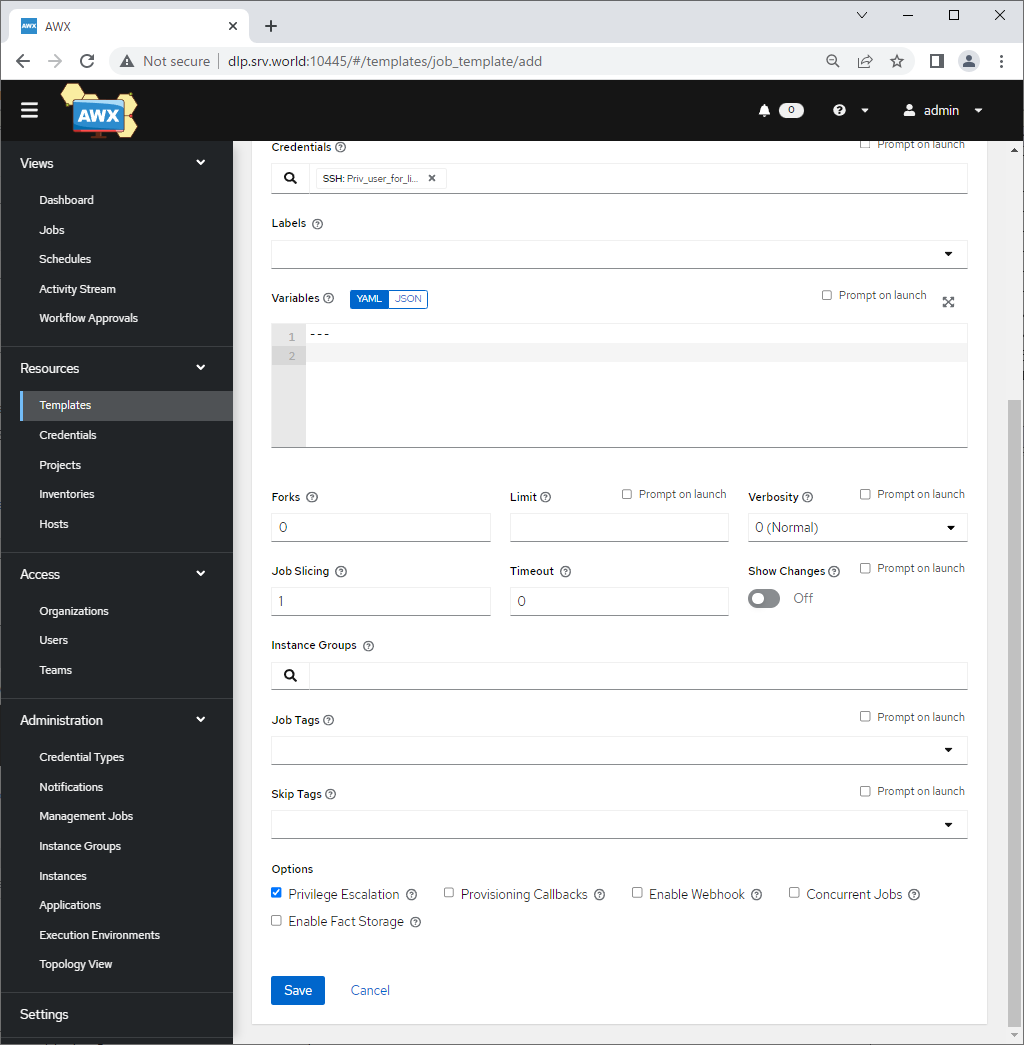
|
| [6] | टेम्प्लेट सहेजने के बाद, यदि निम्न स्क्रीन दिखाई देती है तो यह ठीक है। |

|
| [6] | जॉब टेम्प्लेट जोड़ने के बाद, यदि टेम्प्लेट [Templates] सूची में प्रदर्शित होता है तो यह ठीक है। |
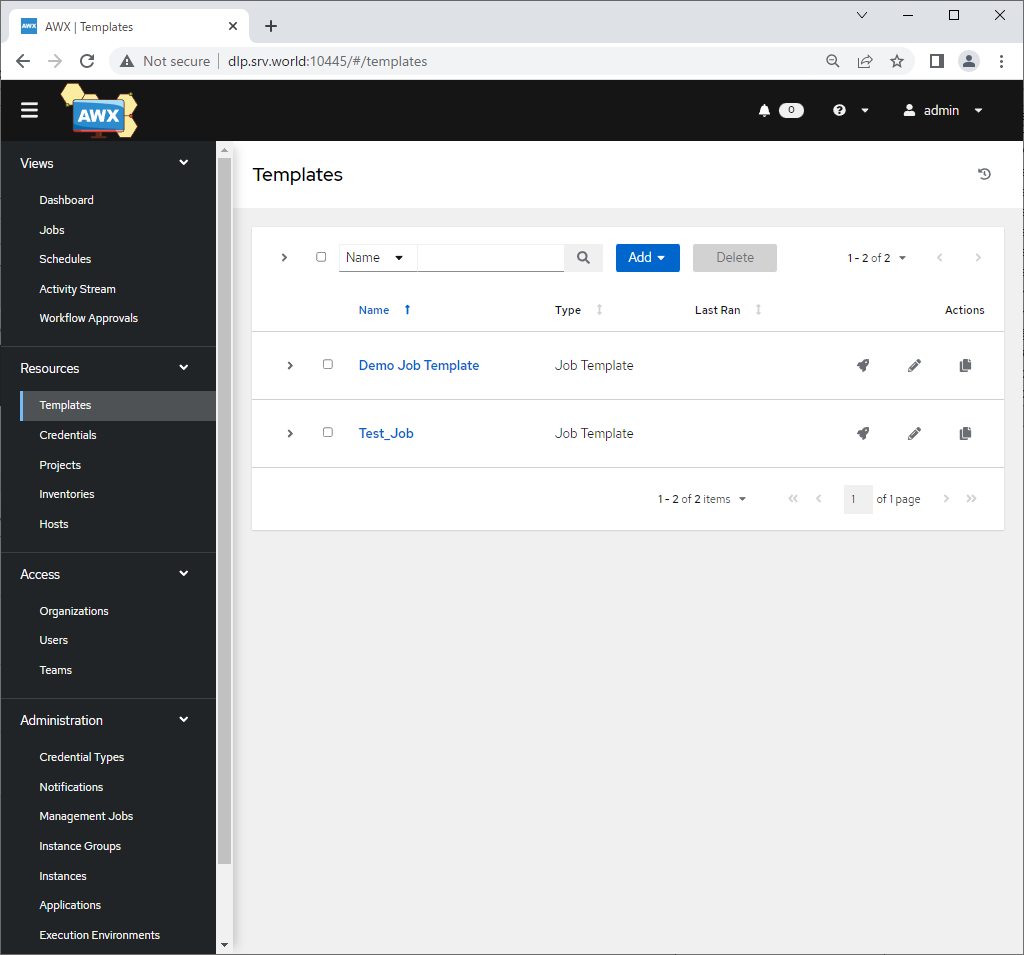
|
मिलान सामग्री